Oktatóanyag: Az Azure Stack Edge Pro FPGA telepítése
Fontos
Az Azure Stack Edge Pro FPGA-eszközök 2024 februárjában érik el az üzemidőt. Ha új üzembe helyezéseket fontolgat, javasoljuk, hogy vizsgálja meg az Azure Stack Edge Pro 2-t vagy az Azure Stack Edge Pro GPU-eszközöket a számítási feladatokhoz.
Ez az oktatóanyag az Azure Stack Edge Pro FPGA fizikai eszköz telepítésének módját ismerteti. A telepítési eljárás magában foglalja a kicsomagolást, az állvány csatlakoztatását és az eszköz kábelezését.
A telepítés körülbelül két órát vehet igénybe.
Ebben az oktatóanyagban az alábbiakkal fog megismerkedni:
- Az eszköz kicsomagolása
- Állvány csatlakoztatása az eszközhöz
- Az eszköz bekábelezése
Előfeltételek
A fizikai eszköz telepítésének előfeltételei a következők:
Az Azure Stack Edge-erőforráshoz
Mielőtt hozzákezd, győződjön meg az alábbiakról:
- Elvégezte az Azure Stack Edge Pro FPGA üzembe helyezésének előkészítésének lépéseit.
- Létrehozott egy Azure Stack Edge-erőforrást az eszköz üzembe helyezéséhez.
- Létrehozta az aktiválási kulcsot, hogy aktiválja az eszközt az Azure Stack Edge-erőforrással.
Az Azure Stack Edge Pro FPGA fizikai eszközhöz
Az eszköz üzembe helyezése előtt:
- Győződjön meg arról, hogy az eszköz biztonságosan, lapos, stabil és simított munkafelületen pihen.
- Ellenőrizze, hogy a beállítani kívánt webhely rendelkezik-e a következő hellyel:
Standard AC-teljesítmény független forrásból
-VAGY-
Állványos energiaelosztó egység (PDU) szünetmentes tápegységgel (UPS)
Egy rendelkezésre álló 1U-pont azon az állványon, amelyre az eszközt csatlakoztatni kívánja
Az adatközpont hálózata esetén
Előkészületek:
Tekintse át az Azure Stack Edge Pro FPGA üzembe helyezésének hálózati követelményeit, és konfigurálja az adatközpont-hálózatot a követelmények szerint. További információ: Azure Stack Edge Pro FPGA hálózatkezelési követelmények.
Győződjön meg arról, hogy a minimális internetes sávszélesség 20 Mbps az eszköz optimális működéséhez.
Az eszköz kicsomagolása
Az eszköz egyetlen dobozban érkezik. Az eszköz kibontásához hajtsa végre a következő lépéseket.
- Helyezze a csomagot egy sima, vízszintes felületre.
- Vizsgálja meg a dobozt és a térkitöltő anyagot, hogy nincsenek-e rajta ütődés, vágás, nedvesség vagy más egyértelmű sérülés nyomai. Ha a doboz vagy a csomagolás súlyosan sérült, ne nyissa ki. Vegye fel a kapcsolatot a Microsoft támogatási szolgálatával, ahol szakembereink segíthetnek felmérni, hogy az eszköz működőképes állapotban van-e.
- Bontsa ki a dobozt. A doboz kicsomagolása után győződjön meg arról, hogy a következővel rendelkezik:
- Egyetlen ház Azure Stack Edge Pro FPGA-eszköz
- Két tápkábel
- Egy sínkészlet szerelvénye
- Egy Széf ty, környezeti és szabályozási információs füzet
Ha nem kapta meg az itt felsorolt összes elemet, forduljon az Azure Stack Edge Pro FPGA ügyfélszolgálatához. A következő lépés az eszköz állványra csatlakoztatása.
Az eszköz állványra szerelése
Az eszközt egy szabványos 19 hüvelykes állványra kell telepíteni. Az alábbi eljárással rögzítheti az eszközt egy szabványos 19 hüvelykes állványra.
Fontos
Az Azure Stack Edge Pro FPGA-eszközöket állványra kell szerelni a megfelelő működéshez.
Előfeltételek
- Mielőtt hozzákezdene, olvassa el a biztonsági utasításokat a Széf ty, környezeti és szabályozási információs füzetben. Ezt a füzetet az eszközzel együtt szállították.
- Kezdje el telepíteni a síneket az állványház aljától legközelebbi kihelyezett helyre.
- A szerszámos sín csatlakoztatási konfigurációja esetén:
- Nyolc csavart kell megadnia: #10-32, #12-24, #M5 vagy #M6. A csavarok fejátmérőjének 10 mm-nél (0,4) kisebbnek kell lennie.
- Szüksége van egy lapos billenő csavarhúzóra.
A sínkészlet tartalmának azonosítása
Keresse meg a sínkészlet szerelvény telepítéséhez szükséges összetevőket:
Két A7 Dell ReadyRails II tolósínszerelvény
Két horog és hurok pánt

Szerszám nélküli sínek telepítése és eltávolítása (négyzet alakú lyukú vagy kerek furatos állványok)
Tipp.
Ez a lehetőség eszköz nélküli, mert nem igényel eszközöket a sínek beépítéséhez és eltávolításához az állványok olvasatlan négyzetes vagy kerek furataiba.
Helyezze a bal és a jobb oldali sínvég darabokat az ELŐTÉRBEN befelé, és irányt ad az egyes végdarabnak, hogy a függőleges állvány karimák elülső oldalán lévő lyukakba üljenek.
A kívánt U-szóközök alsó és felső furataihoz igazítsa az egyes végdarabokat.
Kapcsolja be a sín hátsó végét, amíg teljesen el nem fér a függőleges állvány peremén, és a retesz a helyére kattint. Ismételje meg ezeket a lépéseket a függőleges állvány karimás előtérelemének elhelyezéséhez és elhelyezéséhez.
A sínek eltávolításához húzza le a záróelem középpontján lévő reteszelő gombot, és húzza ki az egyes síneket.

Szerszámos sínek (menetes furatos állványok) telepítése és eltávolítása
Tipp.
Ez a beállítás azért van szerszámos, mert egy szerszámra (lapos billenő csavarhúzóra) van szükség a sínek telepítéséhez és eltávolításához az állványok menetes kerek furataiba.
Távolítsa el a tűket az első és a hátsó rögzítő konzolról egy lapos billenő csavarhúzóval.
Húzza és forgassa el a sín reteszelő részegységeit, hogy eltávolítsa őket a tartókból.
Csatlakoztassa a bal és a jobb oldali rögzítő síneket az első függőleges állvány karimáihoz két csavarpár használatával.
Húzza előre a bal és a jobb oldali hátsó szögletes zárójeleket a hátsó függőleges állvány karimáihoz, és csatlakoztassa őket két csavarpár használatával.
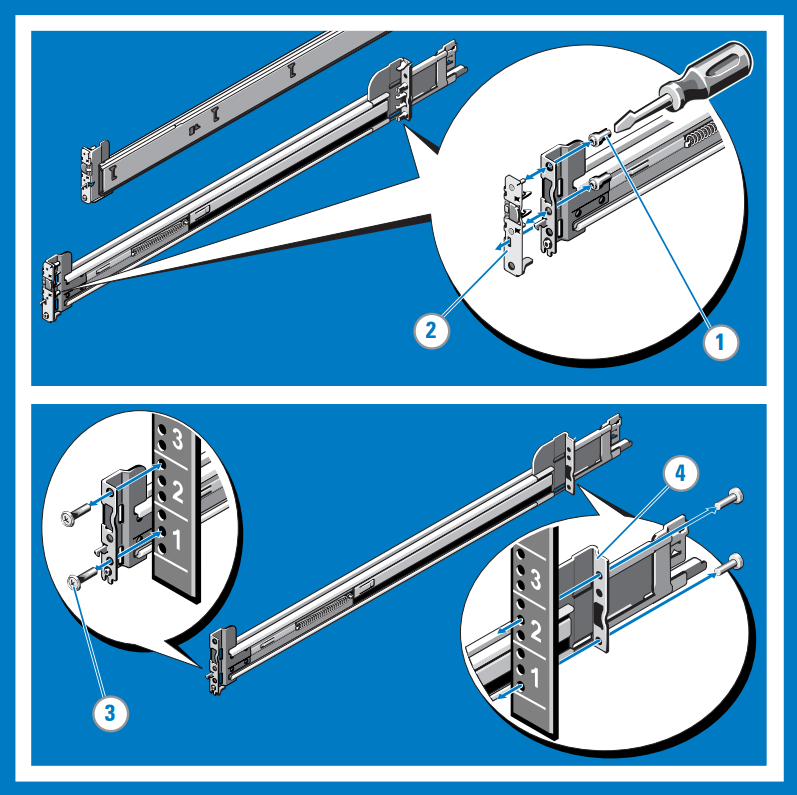
A rendszer telepítése állványba
Húzza ki a belső csúszkasíneket az állványról, amíg a helyére nem zárnak.
Keresse meg a hátsó sínt a rendszer mindkét oldalán, és engedje őket a hátsó J-pontokba a diaszerelvényeken. Forgassa lefelé a rendszert, amíg az összes sínállvány be nem kerül a J-résekbe.
Nyomja be a rendszert befelé, amíg a rögzítőkarok a helyére nem kattintanak.
Nyomja le a csúszkakioldó zárolási gombokat mindkét síneken, és húzza a rendszert az állványra.
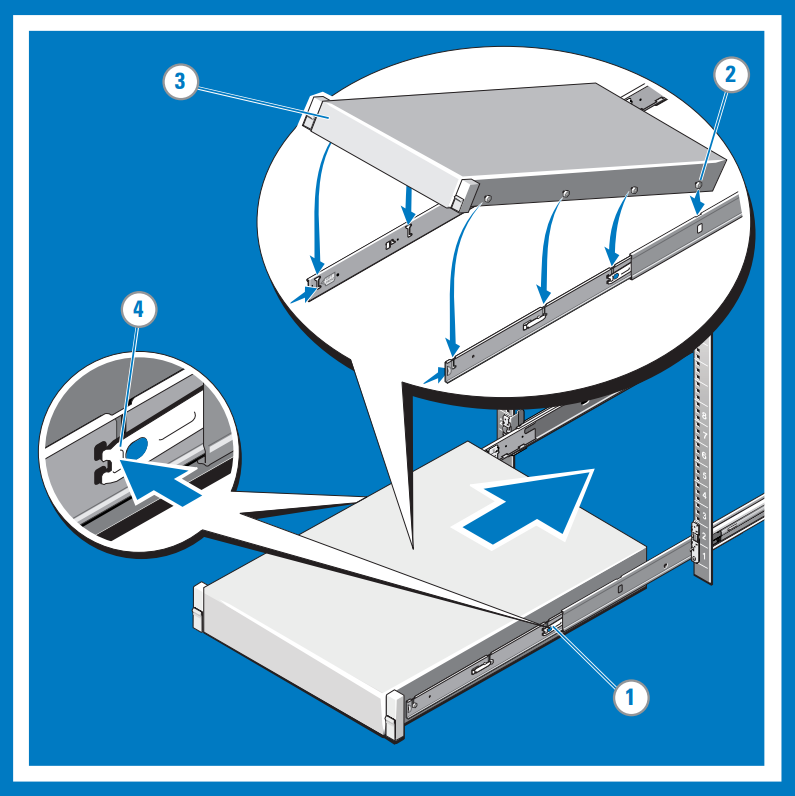
A rendszer eltávolítása az állványról
Keresse meg a rögzítőkarokat a belső sínek oldalán.
Oldja fel az egyes karokat úgy, hogy felforgatja a felengedési pozícióba.
Rögzítse a rendszer oldalait szilárdan, és húzza előre, amíg a vasúti leállások a J-pontok elején vannak. Emelje fel és távol a rendszert az állványtól, és helyezze egy szintfelületre.
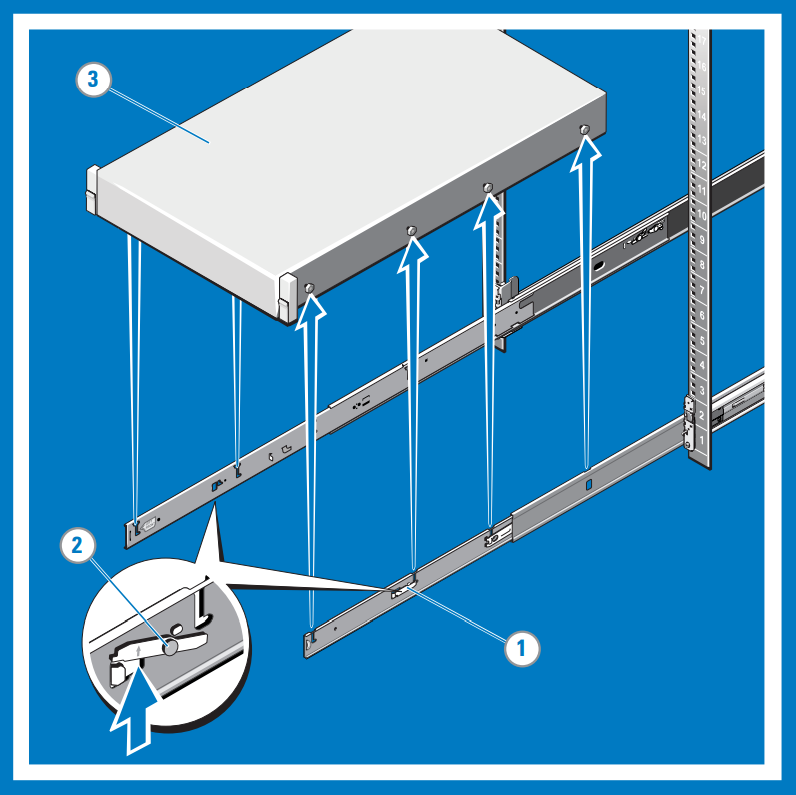
A slam reteszének be- és feloldása
Feljegyzés
Az olyan rendszerek esetében, amelyek nem rendelkeznek csapokkal, rögzítse a rendszert csavarokkal, az eljárás 3. lépésében leírtak szerint.
Az elejére nézve keresse meg a csapzárat a rendszer mindkét oldalán.
A reteszek automatikusan bekapcsolnak, amint a rendszer az állványra kerül, és a reteszek felhúzásával szabadul fel.
Az állványon vagy más instabil környezetekben történő szállításhoz a rendszer biztonságossá tételéhez keresse meg a rögzített csavart az egyes reteszek alatt, és húzza meg az egyes csavarokat egy #2 Phillips csavarhúzóval.
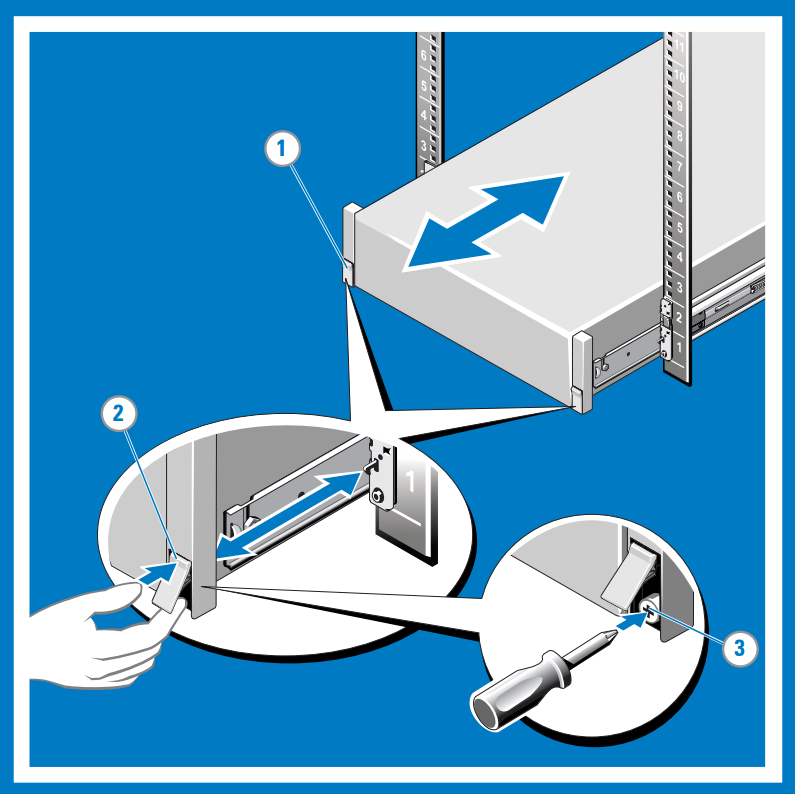
Az eszköz bekábelezése
Irányozza a kábeleket, majd csatlakoztassa az eszközt. Az alábbi eljárások az Azure Stack Edge Pro FPGA-eszköz tápellátáshoz és hálózathoz való kábelezését ismertetik.
Mielőtt elkezdené az eszköz kábelezését, a következőkre van szüksége:
- Az Azure Stack Edge Pro FPGA fizikai eszköze kicsomagolva és állványra csatlakoztatva.
- Két tápkábel.
- Legalább egy 1-GbE RJ-45 hálózati kábel a felügyeleti felülethez való csatlakozáshoz. Az eszközön két 1-GbE hálózati adapter (egy felügyeleti és egy adathálózati) található.
- Egy 25-GbE SFP+ rézkábel minden konfigurálni kívánt adathálózati adapterhez. Legalább egy adathálózati adaptert a PORT 2, a PORT 3, a PORT 4, a PORT 5 vagy a PORT 6 között kell csatlakoztatni az internethez (az Azure-hoz való csatlakozással).
- Hozzáférés két energiaelosztó egységhez (ajánlott).
Feljegyzés
- Ha csak egy adathálózati adaptert csatlakoztat, javasoljuk, hogy használjon 25/10 GbE hálózati adaptert, például PORT 3, PORT 4, PORT 5 vagy PORT 6 protokollt az adatok Azure-ba való küldéséhez.
- A legjobb teljesítmény érdekében és nagy mennyiségű adat kezeléséhez fontolja meg az összes adatport csatlakoztatását.
- Az Azure Stack Edge Pro FPGA-eszközt csatlakoztatni kell az adatközpont-hálózathoz, hogy adatokat lehessen beolvasni az adatforrás-kiszolgálókról.
Az Azure Stack Edge Pro FPGA-eszközön:
Az előtéren lemezmeghajtók és egy bekapcsológomb található.
- Az eszköz elején 10 lemezhely található.
- A 0. pont egy 240 GB-os SATA-meghajtóval rendelkezik, amelyet operációsrendszer-lemezként használnak. Az 1. pont üres, a 2–9. pont pedig adatlemezként használt NVMe SSD-k.
A hátsó sík redundáns tápegységeket (PSU-kat) tartalmaz.
A hátsó sík hat hálózati adaptert használ:
- Két 1 Gb/s-os adapter.
- Négy 25 Gb/s-os adapter, amelyek 10 Gb/s-os adapterként is szolgálhatnak.
- Alaplapi felügyeleti vezérlő (BMC).
A hátsó sík két hálózati kártyával rendelkezik, amely a 6 portnak felel meg:
- QLogic FastLinQ 41264
- QLogic FastLinQ 41262
A hálózati kártyák támogatott kábeleinek, kapcsolóinak és adóvevőinek teljes listáját a Cavium FastlinQ 41000 sorozat együttműködési mátrixában találja.
Hajtsa végre az alábbi lépéseket az eszköz tápellátáshoz és hálózathoz való kábelezéséhez.
Azonosítsa az eszköz hátsíkján található különböző portokat.
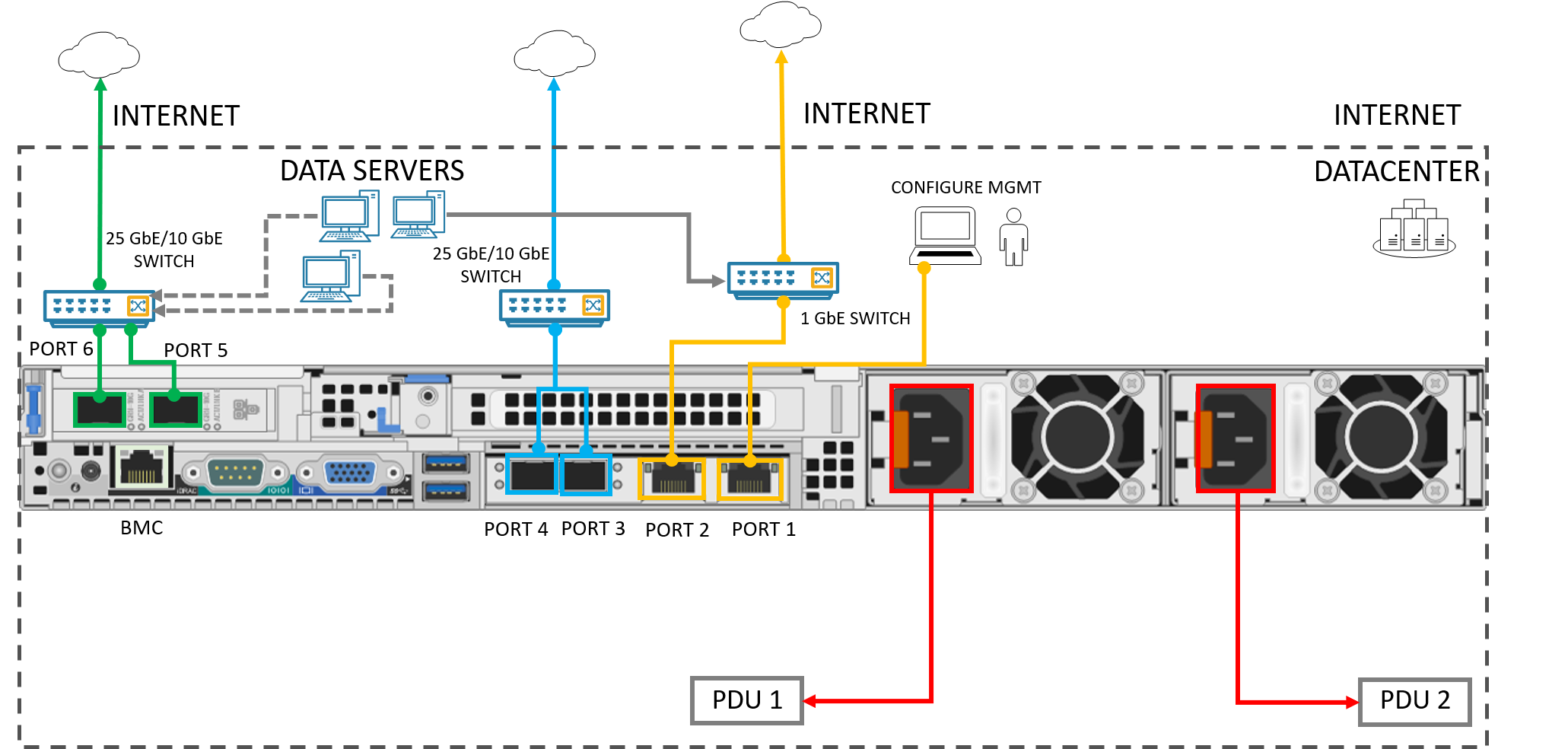
Keresse meg a lemezhelyeket és a bekapcsológombot az eszköz elején.

Csatlakoztassa a tápkábeleket a burkolat egy-egy tápegységéhez. A magas rendelkezésre állás biztosításához az egyes tápegységeket különböző áramforrásokhoz csatlakoztassa.
Csatlakoztassa a tápkábeleket a kiszolgálószekrény áramelosztó egységeihez (PDU-k). Ügyeljen arra, hogy a két tápegység külön áramforrást használjon.
Az eszköz bekapcsolásához nyomja le a bekapcsológombot.
Csatlakozás az 1 GbE hálózati adapter PORT 1 portját a fizikai eszköz konfigurálásához használt számítógépre. A PORT 1 a dedikált felügyeleti felület.
A PORT 2, PORT 3, PORT 4, PORT 5 vagy PORT 6 közül legalább egyet az adatközponti hálózathoz/internethez kell csatlakoztatni.
- A PORT 2 csatlakoztatása esetén használja az RJ-45 hálózati kábelt.
- A 10/25 GbE hálózati adapterekhez használja az SFP+ rézkábeleket.
Következő lépések
Ebben az oktatóanyagban megismerhette az Azure Stack Edge Pro FPGA-témaköröket, például az alábbiakat:
- Az eszköz kicsomagolása
- Az eszköz állványra szerelése
- Az eszköz bekábelezése
A következő oktatóanyag az eszköz csatlakoztatását, beállítását és aktiválását mutatja be.